Come vedere la password Wi-Fi della tua rete Wi-Fi attuale o precedentemente connessa su iPhone
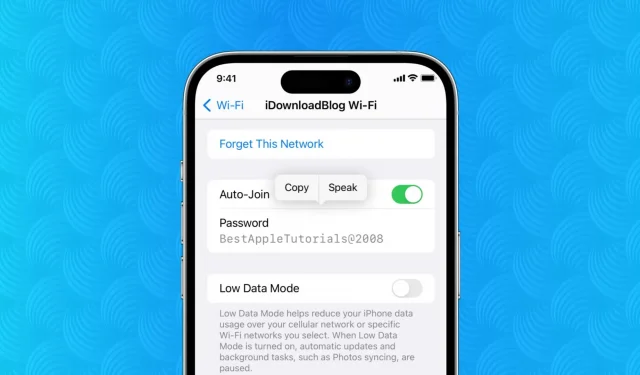
iOS 16 rende molto facile visualizzare la password Wi-Fi di qualsiasi rete a cui sei connesso o a cui ti sei connesso in precedenza. Quindi, se non ricordi la tua password Wi-Fi, ora bastano pochi passaggi per visualizzarla e copiarla.
Visualizza la password Wi-Fi sul tuo iPhone
Ecco come visualizzare la password Wi-Fi sul tuo iPhone in iOS 16:
- Apri l’app Impostazioni e tocca Wi-Fi.
- Premere il pulsante informazioni ⓘ relativo alla rete Wi-Fi di cui si desidera visualizzare la password.
- Tocca Passcode ed esegui l’autenticazione con Face ID o Touch ID.
Immediatamente vedrai la password di questa rete Wi-Fi. Puoi copiarlo o fare clic su “Parla” per ascoltare la password.
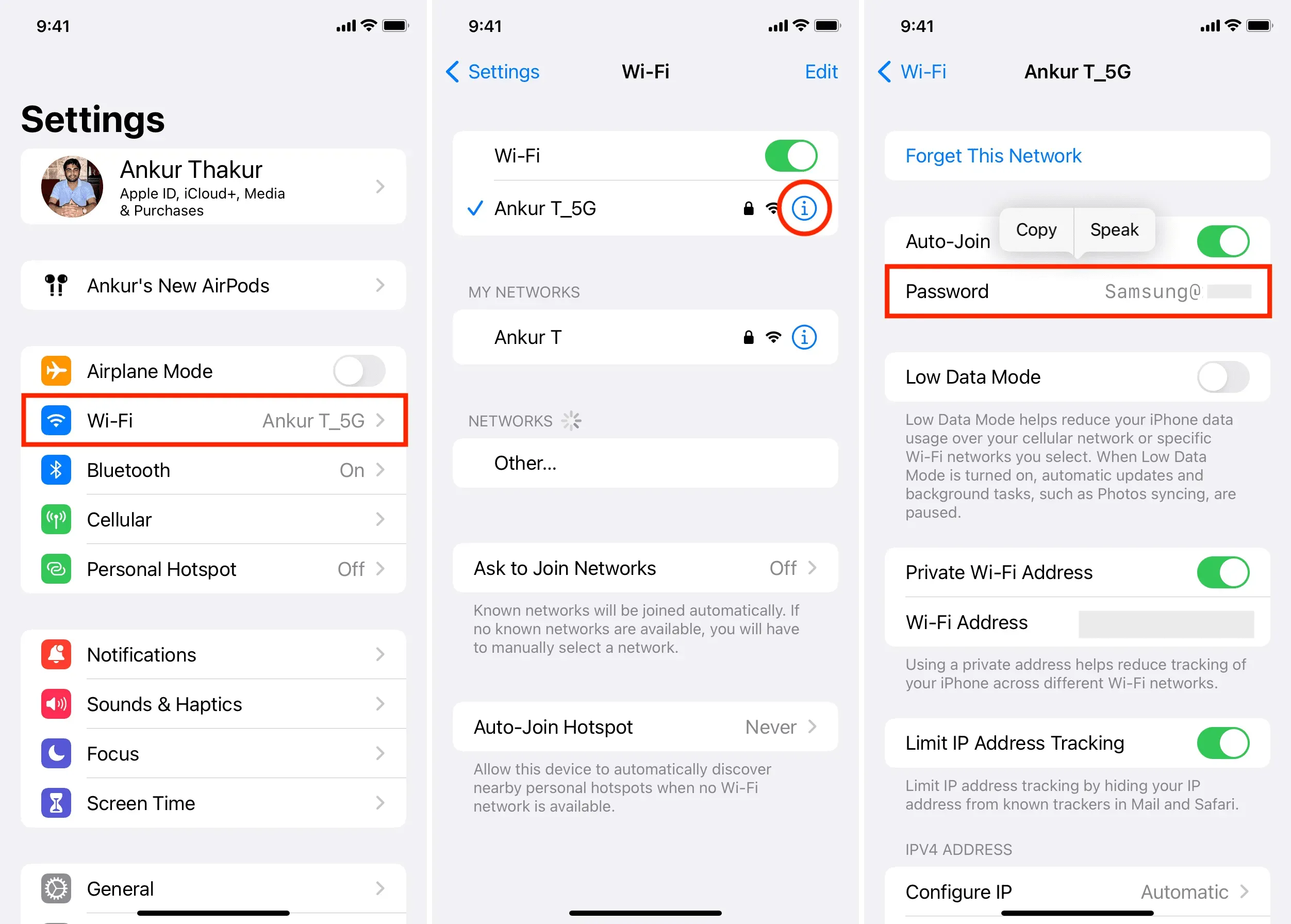
Cosa fare se sei fuori dalla portata di una rete Wi-Fi
iOS 16 ti consente di visualizzare un elenco di tutte le reti Wi-Fi a cui ti sei mai connesso insieme alle relative password. Quindi, se i tuoi genitori non ricordano la tua password Wi-Fi domestica, puoi vederla direttamente dal tuo iPhone e condividerla con loro.
Ecco come vedere la password Wi-Fi di qualsiasi rete a cui ti sei connesso in precedenza e non sei nel raggio di quella rete:
- Vai su “Impostazioni iPhone” e fai clic su “Wi-Fi”.
- Fai clic su “Modifica” nell’angolo in alto a destra. Ora vedrai tutte le reti a cui il tuo iPhone si è mai connesso.
- Premi il pulsante informazioni ⓘ accanto alla rete Wi-Fi.
- Fare clic su “Password” per aprirlo.
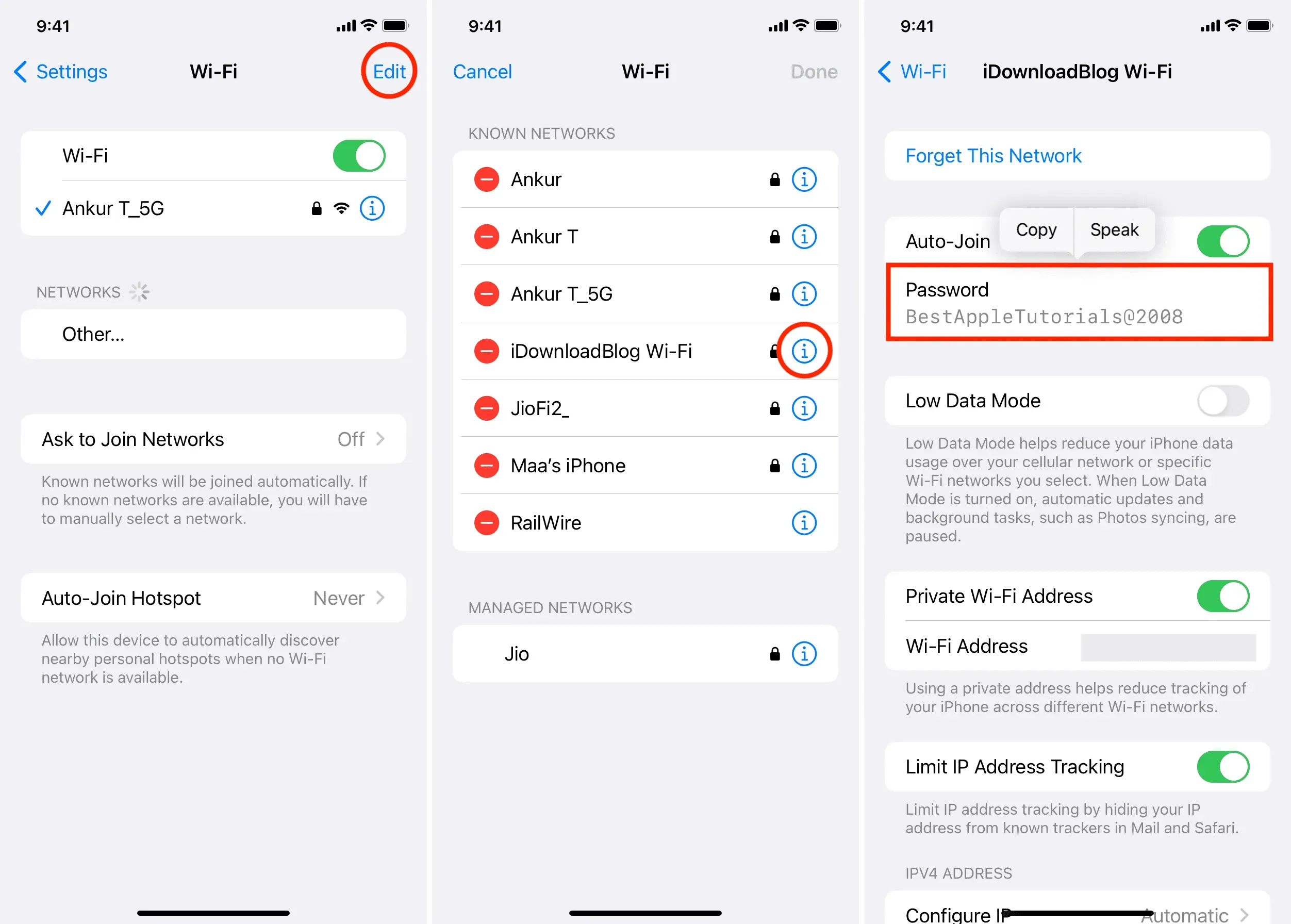
Non dovrai più preoccuparti della password Wi-Fi
Non è possibile visualizzare le password della rete Wi-Fi in iOS 15 e versioni precedenti, ma questa nuova funzionalità in iOS 16 è utile a molti livelli. Immagina che arrivi un amico, voglia connettersi al Wi-Fi di casa tua, ma per qualche motivo la pratica funzione di condivisione del passcode di iOS non funziona. Bene, ora puoi copiare la password di rete e inviare loro un messaggio.
Per quanto riguarda il Mac, sei sempre stato in grado di visualizzare le reti salvate e le relative password. È anche facile vedere le password per le reti Wi-Fi salvate del tuo iPhone su Mac utilizzando l’app Apple Keychain Access. Tuttavia, c’è una funzionalità Mac che manca ancora in iOS: l’impostazione dell’ordine preferito per le reti Wi-Fi, ma ci sono soluzioni alternative per questo.



Lascia un commento